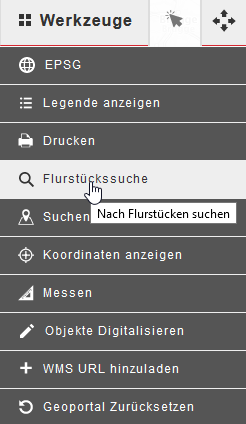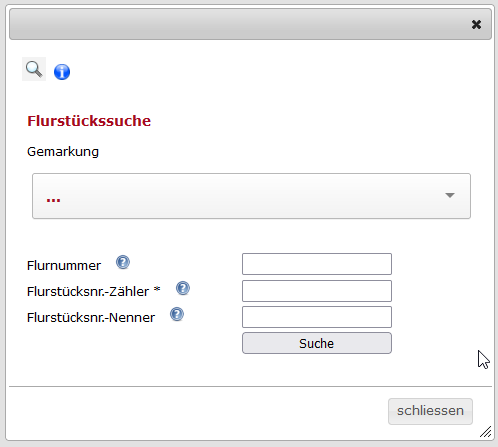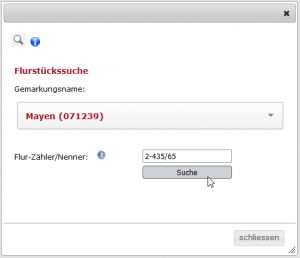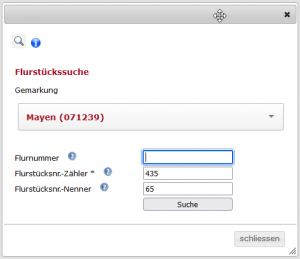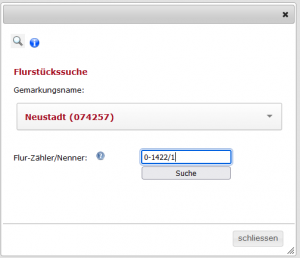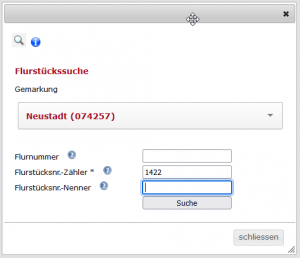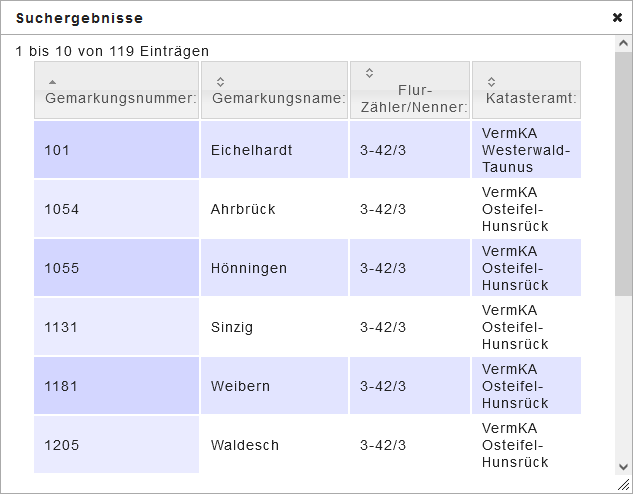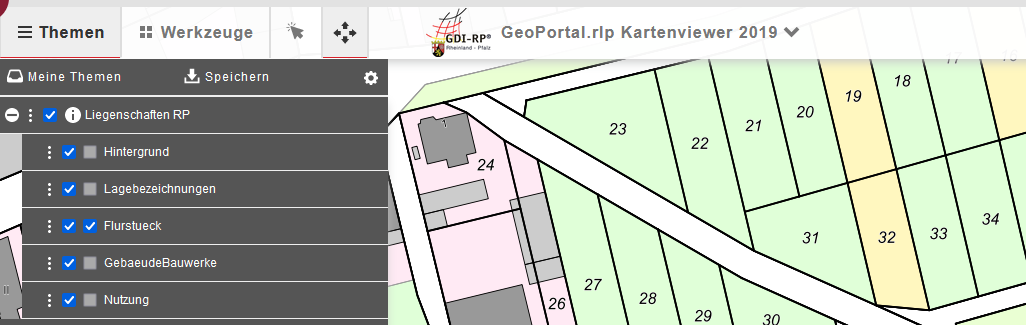Flurstueckssuche2024modernerViewer: Unterschied zwischen den Versionen
Sabine (Diskussion | Beiträge) (Die Seite wurde neu angelegt: „=Flurstückssuche ''im modernen Kartenviewer''= Die folgende Beschreibung erläutert die Flurstückssuche im '''modernen Kartenviewer'''. Hinweise zur ''Flu…“) |
Sabine (Diskussion | Beiträge) |
||
| (23 dazwischenliegende Versionen desselben Benutzers werden nicht angezeigt) | |||
| Zeile 3: | Zeile 3: | ||
Die folgende Beschreibung erläutert die Flurstückssuche im '''modernen Kartenviewer'''. |
Die folgende Beschreibung erläutert die Flurstückssuche im '''modernen Kartenviewer'''. |
||
| − | Hinweise zur ''Flurstückssuche im klassischen Viewer'' finden Sie [ |
+ | Hinweise zur ''Flurstückssuche im klassischen Viewer'' finden Sie hier [Link einfügen]. |
Hinweise zu den ''unterschiedlichen Kartenviewern (klassisch, modern, mobil)'' stehen [[Mobiler_Client#Kartenviewer_wechseln|hier]] bereit. |
Hinweise zu den ''unterschiedlichen Kartenviewern (klassisch, modern, mobil)'' stehen [[Mobiler_Client#Kartenviewer_wechseln|hier]] bereit. |
||
| Zeile 10: | Zeile 10: | ||
[[Datei:Werkzeug_Flurstueckssuche_.png|link:https://www.geoportal.rlp.de/mediawiki/images/8/87/Werkzeug_Flurstueckssuche_.png]] |
[[Datei:Werkzeug_Flurstueckssuche_.png|link:https://www.geoportal.rlp.de/mediawiki/images/8/87/Werkzeug_Flurstueckssuche_.png]] |
||
| + | |||
---- |
---- |
||
===Das Eingabefenster der Flurstückssuche=== |
===Das Eingabefenster der Flurstückssuche=== |
||
| − | [[Datei: |
+ | [[Datei:Flurstueckssuche_neues_fenster.png|link:https://www.geoportal.rlp.de/mediawiki/images/3/3f/Flurstueckssuche_neues_fenster.png]] |
| + | *'''Gemarkung:''' Durch die Auswahl aus der Liste wählbar, oder durch Eingabe eines Namensteils (Beispiele: Mayen, May,...). Diese Wahl ist ein '''Pflichtfeld'''. |
||
| − | #Geben Sie den Namen der Gemarkung ein, in der das gesuchte Flurstück liegt. |
||
| + | *'''Flurnummer:''' Zur Eingabe der Flurnummer. In der Pfalz gibt es das Ordnungskriterium der Flurnummer aus historischen Gründen nicht, dann ''muss eine "0"'' notiert werden. |
||
| − | #Das untere Eingabefeld "Flur-Nummer und Flurstücks-Zähler" '''muss''' ausgefüllt werden. Bitte beachten Sie unbedingt die erforderliche Schreibweise: Flurnummer MINUS Zähler und(wenn noch vorhanden weiter mit)SCHRÄGSTRICH Nenner, z. B. 3-42/3 |
||
| + | *'''Flurstücks-Zähler:''' der Flurstücksnummer-Zähler muss als '''Pflichtfeld'' ausgefüllt werden. |
||
| ⚫ | |||
| + | *'''Flurstücks-Nenner:''' Die Flurstücksnummer enthält neben der Flurstücksnummer-Zähler-Angabe möglicherweis auch einen Nenner. Ist dieser bekannt, ''kann'' dieser notiert werden. Eingabe ist nicht verpflichtend. |
||
| ⚫ | |||
---- |
---- |
||
| − | '''TIPP:''' Ein Klick auf das Fragezeichen-Symbol öffnet |
+ | '''TIPP:''' Ein Klick auf das Fragezeichen-Symbol öffnet Hinweise zur Eingabe. |
| − | [[Image: |
+ | [[Image:Icon_flurstueckssuche.png|link:https://www.geoportal.rlp.de/mediawiki/images/c/c4/Icon_flurstueckssuche.png]] |
---- |
---- |
||
| − | ===WICHTIGE HINWEISE zur Flurstückssuche=== |
||
| + | ===Beispiele für Flurstückssuchen=== |
||
| − | *Das '''Liegenschaftskataster in der Pfalz''' enthält keine Flurnummern, hier ist an erster Stelle der Wert "0" anzugeben. Z.B. 0-42/3 |
||
| + | |||
| − | *'''Umlaute''' im Gemarkungsnamen müssen momentan durch "*" ersetzt werden. |
||
| + | ====Beispiel 1 - Mayen==== |
||
| − | *Ebenfalls muss hierbei die '''Großschreibung''' beachtet werden. |
||
| + | |||
| + | Gemarkung: Mayen |
||
| + | |||
| + | Gemarkungsnummer: 071239 |
||
| + | |||
| + | Flurnummer: 2 |
||
| + | |||
| + | Flurstücksnummer (Zähler mit Nenner): 435/65 |
||
| + | |||
| + | |||
| + | |||
| + | Suchmaske, ausgefüllt: Flur-Zähler/Nenner = 2-435/65 |
||
| + | |||
| + | [[Datei:Suche_mayen_1_1.png|300px|link:https://www.geoportal.rlp.de/mediawiki/images/c/ca/Suche_mayen_1_1.png]] |
||
| + | |||
| + | Ergebnisliste: |
||
| + | |||
| + | [[Datei:Suche_mayen_2_1.png|800px|link:https://www.geoportal.rlp.de/mediawiki/images/0/04/Suche_mayen_2_1.png]] |
||
| + | |||
| + | |||
| + | Suchmaske, ausgefüllt, Flurnummer ist kein Pflichtfeld und wird im Beispiel nicht notiert |
||
| + | |||
| + | [[Datei:Suche_mayen_1.png|300px|link:https://www.geoportal.rlp.de/mediawiki/images/c/ca/Suche_mayen_1.png]] |
||
| + | |||
| + | Ergebnisliste: |
||
| + | |||
| + | [[Datei:Suche_mayen_2.png|800px|link:https://www.geoportal.rlp.de/mediawiki/images/0/04/Suche_mayen_2.png]] |
||
| + | |||
| + | ====Beispiel 2 - Neustadt a.d.Weinstraße (Pfalz)==== |
||
| + | |||
| + | Gemarkung: Neustadt an der Weinstraße |
||
| + | |||
| + | Gemarkungsnummer: 074257 |
||
| + | |||
| + | Flurnummer: 0 (in der Pfalz: "0" als Flurnummer eingeben |
||
| + | |||
| + | Flurstücksnummer (Zähler mit Nenner): 1422/1 |
||
| + | |||
| + | |||
| + | |||
| + | Suchmaske, ausgefüllt: Flur-Zähler/Nenner = 0-1422/1 |
||
| + | |||
| + | [[Datei:Suche_neust_1_1.png|300px|link:https://www.geoportal.rlp.de/mediawiki/images/c/c5/Suche_neust_1_1.png]] |
||
| + | |||
| + | Ergebnisliste: |
||
| + | |||
| + | [[Datei:Suche_neust_2_1.png|800px|link:https://www.geoportal.rlp.de/mediawiki/images/c/c5/Suche_neust_2_1.png]] |
||
| + | |||
| + | Suchmaske, ausgefüllt: lediglich Gemarkungsname und Flurstücksnummer-Zähler (als Pflichtfeld) wurde ausgefüllt |
||
| + | |||
| + | [[Datei:Suche_neust_1.png|300px|link:https://www.geoportal.rlp.de/mediawiki/images/c/c5/Suche_neust_1.png]] |
||
| + | |||
| + | Ergebnisliste: da es zwei Flurstücksnummrn mit unterschiedlichen Zählern gibt, werden die beiden Ergebnisse angezeigt |
||
| + | |||
| + | [[Datei:Suche_neust_2.png|800px|link:https://www.geoportal.rlp.de/mediawiki/images/c/c5/Suche_neust_2.png]] |
||
| Zeile 40: | Zeile 97: | ||
[[Datei:Flurstueckssuche_ergebnisfenster.png|link=https://www.geoportal.rlp.de/mediawiki/images/3/3a/Flurstueckssuche_ergebnisfenster.png]] |
[[Datei:Flurstueckssuche_ergebnisfenster.png|link=https://www.geoportal.rlp.de/mediawiki/images/3/3a/Flurstueckssuche_ergebnisfenster.png]] |
||
| − | |||
#Wählen Sie Ihren Treffer durch Klick auf einen der Werte in der Liste aus, z.B. Klick auf die Ziffern "0-42/3" der Spalte "Flur-Zähler/Nenner". |
#Wählen Sie Ihren Treffer durch Klick auf einen der Werte in der Liste aus, z.B. Klick auf die Ziffern "0-42/3" der Spalte "Flur-Zähler/Nenner". |
||
Version vom 10. April 2024, 17:03 Uhr
Flurstückssuche im modernen Kartenviewer
Die folgende Beschreibung erläutert die Flurstückssuche im modernen Kartenviewer.
Hinweise zur Flurstückssuche im klassischen Viewer finden Sie hier [Link einfügen].
Hinweise zu den unterschiedlichen Kartenviewern (klassisch, modern, mobil) stehen hier bereit.
Werkzeugauswahl zur Flurstückssuche
Das Eingabefenster der Flurstückssuche
- Gemarkung: Durch die Auswahl aus der Liste wählbar, oder durch Eingabe eines Namensteils (Beispiele: Mayen, May,...). Diese Wahl ist ein Pflichtfeld.
- Flurnummer: Zur Eingabe der Flurnummer. In der Pfalz gibt es das Ordnungskriterium der Flurnummer aus historischen Gründen nicht, dann muss eine "0" notiert werden.
- 'Flurstücks-Zähler: der Flurstücksnummer-Zähler muss als Pflichtfeld ausgefüllt werden.
- Flurstücks-Nenner: Die Flurstücksnummer enthält neben der Flurstücksnummer-Zähler-Angabe möglicherweis auch einen Nenner. Ist dieser bekannt, kann dieser notiert werden. Eingabe ist nicht verpflichtend.
- Klicken Sie auf "Suche" und warten Sie auf die Ergebnisliste.
TIPP: Ein Klick auf das Fragezeichen-Symbol öffnet Hinweise zur Eingabe.
Beispiele für Flurstückssuchen
Beispiel 1 - Mayen
Gemarkung: Mayen
Gemarkungsnummer: 071239
Flurnummer: 2
Flurstücksnummer (Zähler mit Nenner): 435/65
Suchmaske, ausgefüllt: Flur-Zähler/Nenner = 2-435/65
Ergebnisliste:
Suchmaske, ausgefüllt, Flurnummer ist kein Pflichtfeld und wird im Beispiel nicht notiert
Ergebnisliste:
Beispiel 2 - Neustadt a.d.Weinstraße (Pfalz)
Gemarkung: Neustadt an der Weinstraße
Gemarkungsnummer: 074257
Flurnummer: 0 (in der Pfalz: "0" als Flurnummer eingeben
Flurstücksnummer (Zähler mit Nenner): 1422/1
Suchmaske, ausgefüllt: Flur-Zähler/Nenner = 0-1422/1
Ergebnisliste:
Suchmaske, ausgefüllt: lediglich Gemarkungsname und Flurstücksnummer-Zähler (als Pflichtfeld) wurde ausgefüllt
Ergebnisliste: da es zwei Flurstücksnummrn mit unterschiedlichen Zählern gibt, werden die beiden Ergebnisse angezeigt
Die Ergebnisliste in der Flurstückksuche
- Wählen Sie Ihren Treffer durch Klick auf einen der Werte in der Liste aus, z.B. Klick auf die Ziffern "0-42/3" der Spalte "Flur-Zähler/Nenner".
- Die Karte springt nun im Hintergrund zum gewünschten Flurstück.
- Schließen Sie die Trefferliste oben rechts mit dem "X".
- Schließen Sie das Suchformular.
Tipp: Um das gesuchte Flurstück auf der Liegenschaftskarte zu visualisieren, schalten Sie diese ein und blenden Sie die Hintergrundkarte und die Luftbilder aus.
Alternativ können Sie auch die Liegenschaftskarte in der Voreinstellung öffnen, indem Sie die Kartenzusammenstellung "Liegenschaftskarte voreingestellt" auf der Startseite des Geoportals starten.
Die Flurstückssuche funktioniert nicht - woran liegt das?
- Eine häufige Fehlerquelle bei der Flursückssuche ist eine fehlerhafte Eingabe des Gemarkungsnamens oder des Flurstückindentifikators.
- Bitte beachten Sie bei der Eingabe des Gemarkungsnamens eine korrekte Schreibweise. Die Großschreibung ist zwingend notwendig.
- Bei Eingabe der ersten drei Buchstaben erhalten Sie meist eine gute Trefferauswahl.
- Besonders zu beachten ist die richtige Schreibweise des Flurstückindentifikators mit "Flurnummer Bindestrich Flurstückszähler Schrägstrich Flurstücksnenner" zum Beispiel: 4-83/1.
- Zum Flurstücksidentifikator ist wichtig zu wissen, dass es im Bereich der Pfalz keine Flurnummern gibt. Ist dies der Fall, so wird in der Syntax des Identifikators für die Flurnummer die Ziffer 0 eingegeben, zum Beispiel: 0-123/4.
- Um das gesuchte Grundstück mit seinen Grenzen in der Karte sehen zu können, muss der Dienst Liegenschaften RP in den Kartenebenen hinzugeladen sein.
Tipps und Downloads
- Anleitung zur Flurstückssuche im Klassischen Viewer als PDF-Datei zum Download
- Kartenviewer wechseln im GeoPortal.rlp - wählen Sie die klassiche, moderne oder mobile Ansicht
- Mit unterschiedlichen Kartenviewern im GeoPortal.rlp navigieren
- Druckfunktion des GeoPortal.rlp - Ausschnitte aus dem Kartenviewer selbst ausdrucken